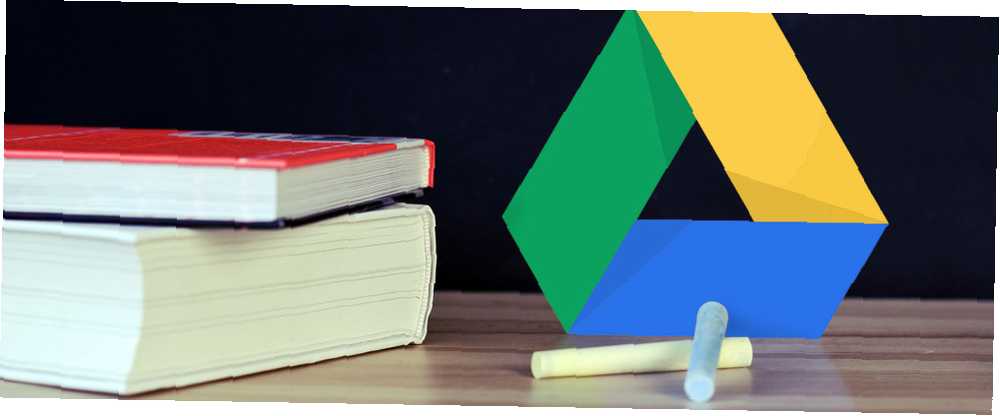
Joseph Goodman
0
4120
566
Lisede veya kolejde olsun, meşgulsün. Derslere koşuşturmanın yanı sıra bir işe, aileye, arkadaşlara, klüplere, sporlara ve daha pek çok şeye de katılıyorsunuz. Bu nedenle, özellikle okul çalışmalarınızda mümkün olduğu kadar düzenli kalmak önemlidir..
Google Drive, dosya yönetimi ve depolama, paylaşım ve işbirliği için basit ve özellikli bir sistem sunar. Bu pratik ipuçlarıyla ve püf noktalarıyla, okul yılını hemen başlatabilirsiniz. Google Drive ile Kolayca Yapabileceğiniz 6 Özel Planlayıcı Google Drive ile Kolayca Yapabileceğiniz 6 Özel Planlayıcı Google Drive planlayıcı için neden yapılacak iş başvurunuzu hendeklemiyorsunuz? Google araçlarıyla yapılan bu çevrimiçi planlayıcılar çok yönlülüğünü kanıtlıyor. .
Klasörlerle Başlamak
Klasör Oluşturma
Okul için Google Drive'ı düzenlemenin en iyi yollarından biri, her dönem için bir klasör oluşturarak başlamaktır. Örneğin, Lincoln High Fall 2016 veya State University Term 3 adlı bir klasör oluşturabilirsiniz. Daha sonra geçerli terim klasörü içinde Calculus, Human Body, Nutrition veya Psychology gibi her sınıf için bir alt klasör oluşturun..
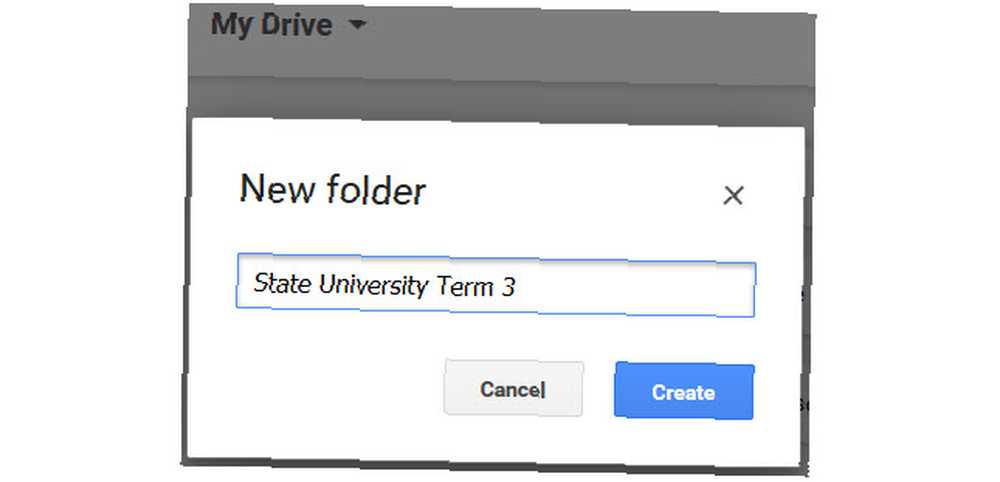
Bir adım daha ileri gitmek için, sınıf alt klasörlerinde belirli projeler ve ödevler için ek klasörler oluşturabilirsiniz. Örneğin, Beslenme kapsamında, 1. ve 2. haftalar veya İçerik Projesi ve Restoran Kompozisyonu için klasörler oluşturabilirsiniz. Bu yapılandırılmış yöntem, kolayca organize olmanıza ve ihtiyacınız olanı hızla bulmanıza yardımcı olur.
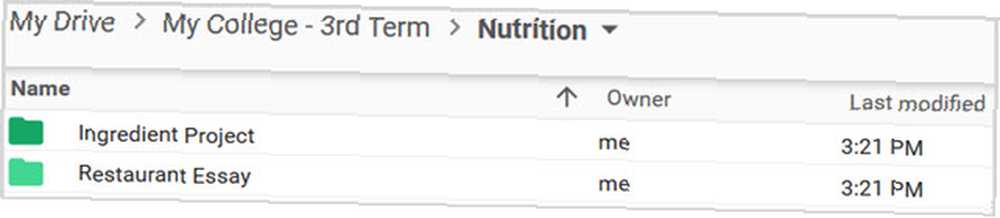
Yeni bir klasör oluşturmak için Yeni > Klasör veya sağ tıklayıp seçin Yeni dosya. Ayrıca, tüm klasörlerin, alt klasörlerin ve içerilen dosyaların liste veya ızgara biçiminde görüntülenebileceğini ve ad, değişiklik tarihi veya açık tarihe göre sıralanabileceğini unutmayın. Bu esneklik, sürücünüzü istediğiniz gibi görüntülemenizi sağlar.
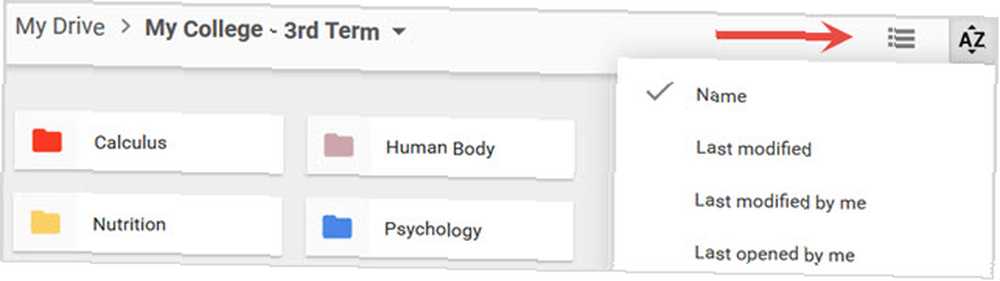
Boyama Klasörleri
Klasörlerinizi ve alt klasörlerinizi oluşturduktan sonra, onlara makul adlar atamak açıktır. Ancak, Google Drive ayrıca alt klasörlerinize renk atamanıza da izin verir. Bir rengi sınıfla ilişkilendirmek ve onu alt klasöre atamak, öğeleri bir bakışta ve acele ederken bulmanızı sağlar. Renk atamak için, klasörü sağ tıklayın, farenizi üzerine getirin Rengi değiştir, ve sonra renk seçiminizi yapın.
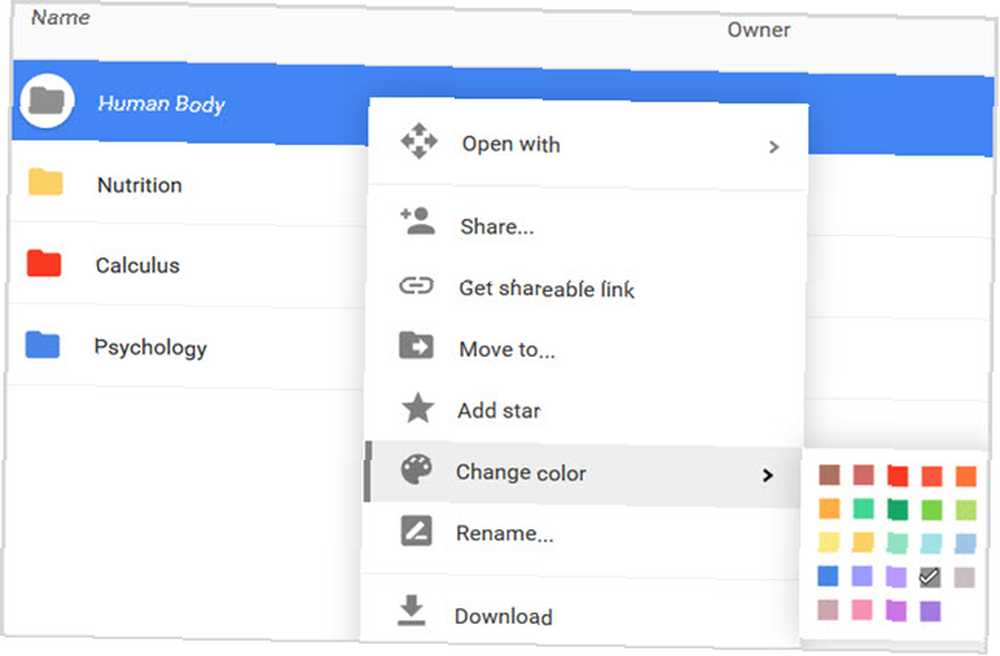
Dosyalarla Çalışma
Dosya Yükleme
Çeşitli doküman ve medya türlerini Google Drive'a yükleyip kaydedebilirsiniz. PDF ve metin belgelerinden görüntü ve ses dosyalarına en yaygın türlerle kaplanırsınız. Dosyayı yüklemek istediğiniz klasöre veya alt klasöre gidin. Sonra seçin Yeni > Dosya yükleme veya klasördeki boş bir noktaya sağ tıklayın ve Dosyaları yükle bağlam menüsünden. Sonra sadece dosya konumuna göz atın ve tıklayın Açık.
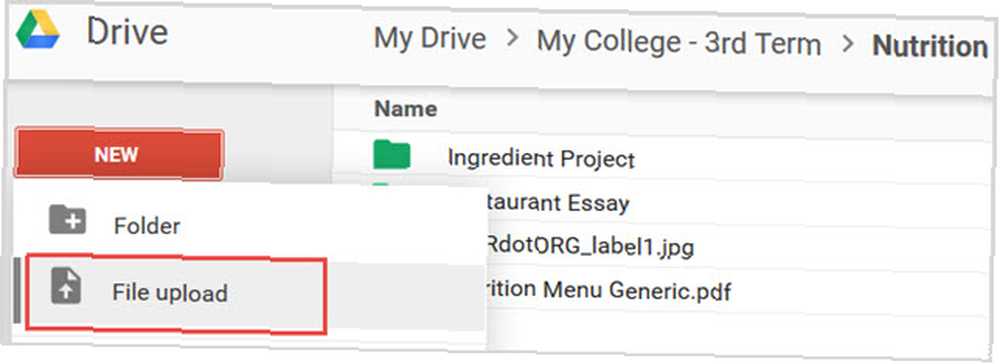
Dosyaları Taşıma
Klasörleri ve alt klasörleri oluşturmadan önce dosyaları ve görüntüleri kaydetmeye başlarsanız, bu öğelerin kuruluşunuzun akışını sürdürmesi için taşımasının basit bir yolu vardır. Bir seferde birden fazla dosya seçerek aralarında sürükleyerek veya tuşunu basılı tutarak seçebilirsiniz. Kontrol (Ctrltuşlarına her tıkladığınızda). Sonra bunları uygun klasöre veya alt klasöre sürükleyip bırakmanız yeterlidir..
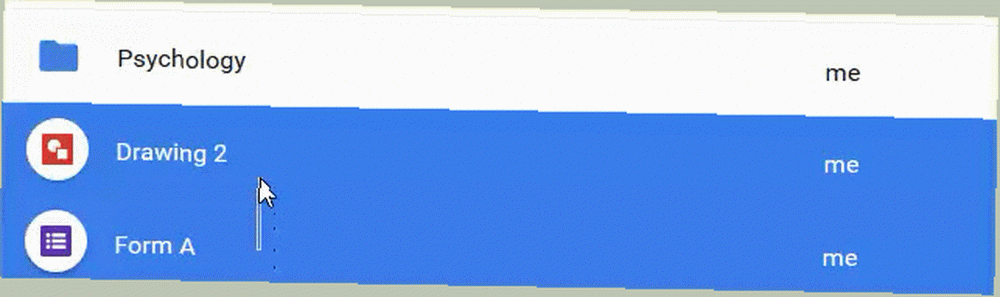
Alternatif olarak, öğeyi seçip Taşınmak bağlam menüsünden. Ardından, klasörünüzü seçmek için ileri veya geri gidin.
Dosya Oluşturma
Google Drive ile okulda düzenli kalmanın bir diğer harika yolu da dosyalarınızı Google'ın özelliklerine göre oluşturmaktır. Bu, özellikle Microsoft Office veya Apple'ın iWork uygulamaları gibi bir yazılımınız yoksa kullanışlıdır. Sadece tıkla Yeni ve ardından başvurunuzu seçin.
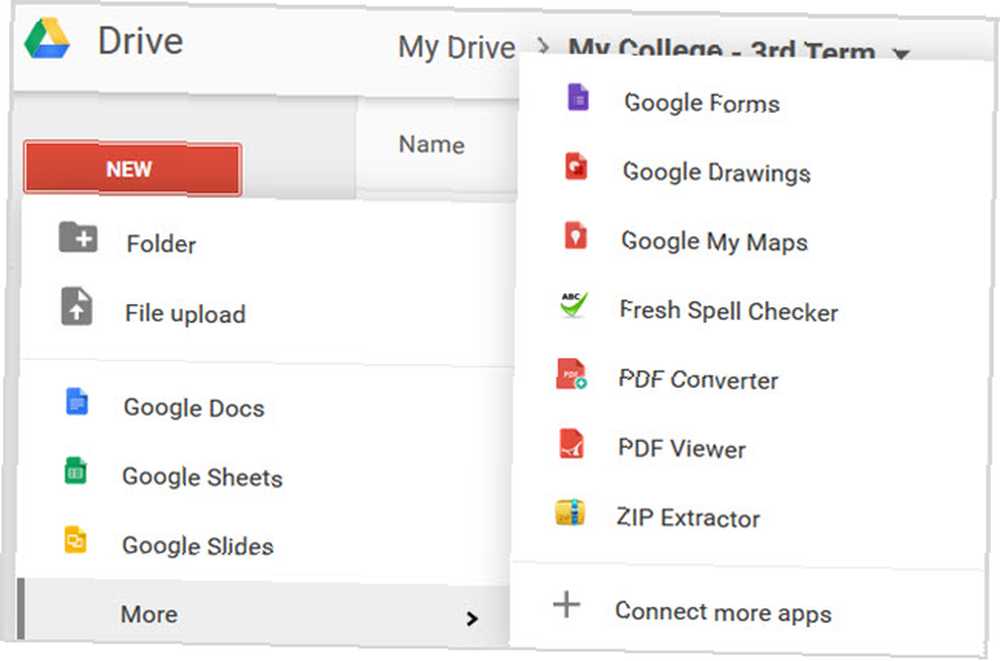
Google, tümü Google Drive içinden oluşturulabilen, düzenlenebilen ve paylaşılabilen Dokümanlar, E-Tablolar, Slaytlar, Formlar, Çizimler ve Haritalarım sunar. Bir dosyayı indirmek istiyorsanız, Sadece Google Drive Kılavuzu'nu Okumak Gerekecek Tek Google Sürücü Kılavuzu'nu Okumak Gerekecek Google Drive, çevrimiçi dosya depolama ve belge yönetimi araçlarının mükemmel birleşimidir. Google Drive'ı hem çevrimdışı hem de çevrimdışı olarak kendiniz ve başkalarıyla işbirliği içinde nasıl kullanabileceğinizi açıklıyoruz. Bu Google uygulamalarından biriyle oluşturduysanız, bu çeşitli ortak biçimler kullanılarak da yapılabilir..
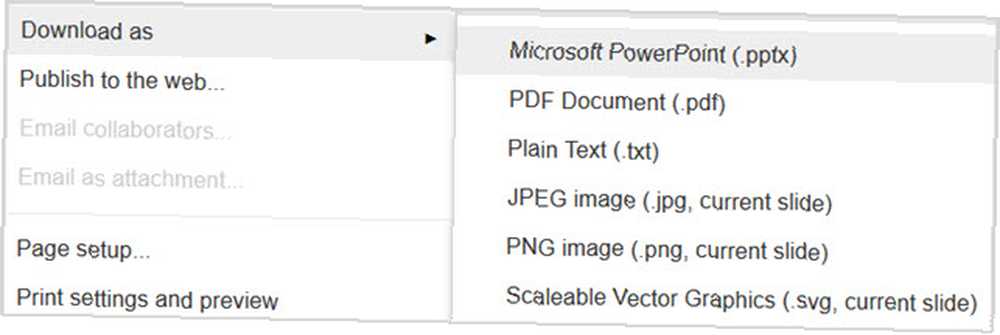
Bu nedenle, özellikle sınıf için bir Microsoft PowerPoint sunumu oluşturmanız gerekiyorsa, örneğin, bir Google Slaytlar belgesi PowerPoint için .pptx dosyası olarak indirilebilir..
Paylaşma ve İşbirliği
Birçok öğretmen ve profesör, sınıfları için grup projeleri atar. Birçok öğrenci için bunlar stresli ödevlerdir. Ancak, Google Drive’ın paylaşım ve ortak çalışma özellikleri sayesinde, projeyi düzenleyerek, güncel kalarak ve sınıf arkadaşlarıyla kolayca güçlerini birleştirerek bu stresi azaltmaya yardımcı olabilirsiniz.
Klasörleri Paylaşma
Klasörün tamamını paylaşmak istediğiniz sık olmayabilir; ancak, grup projeleri için bu ödevi organize etmek için harika bir yoldur. Örneğin, Beslenme dersiniz için bir grup projeniz varsa, o proje için özel olarak bu sınıf alt klasöründe bir klasör oluşturabilirsiniz..
Bir klasörü paylaşmak için, sadece seçin ve ardından Pay Üst gezinme simgesinden simgesini veya klasörü sağ tıklayıp seçin. Pay. Ardından paylaşılabilir bağlantıyı alıp sınıf arkadaşlarınıza gönderebilir veya doğrudan onlara gönderilmek üzere e-posta adreslerini girebilirsiniz. Bu özellik ayrıca davet etmek isteyenler için düzenleyebilir veya sadece klasörü görüntüleyebilir.
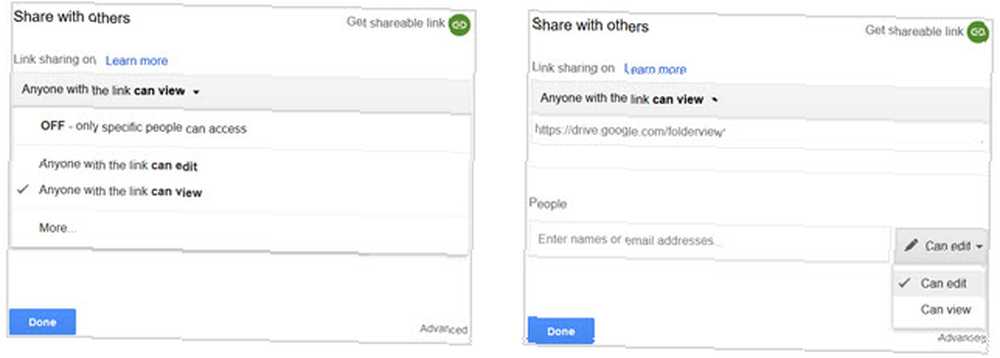
Dosya Paylaşımı
Bir grup projesinin klasörün tamamı yerine yalnızca tek bir dosyayı gerektirdiği durumlarda, paylaşım seçenekleri bu kadar basittir ve son derece kullanışlı işbirliği özellikleriyle birlikte gelir. Belirli bir dosyayı paylaşmak için 10 Google Drive'da Paylaşılan Dosyaları Yönetmek İçin İpuçları Google Drive'da Paylaşılan Dosyaları Yönetmek için 10 İpuçları Gerçek zamanlı işbirliği için sunduğu birçok ipucu ve püf noktası ile Google Drive'ı bir dosya depolama sisteminin ötesine taşıyın. İşte Google Drive'da dosyalarınızı yönetmenize yardımcı olacak on ipucu. , eylemler bir klasörü paylaşmakla aynıdır. Ya kullanabilirsiniz Pay düğmesine basın veya sağ tıklayıp içerik menüsünü kullanın.
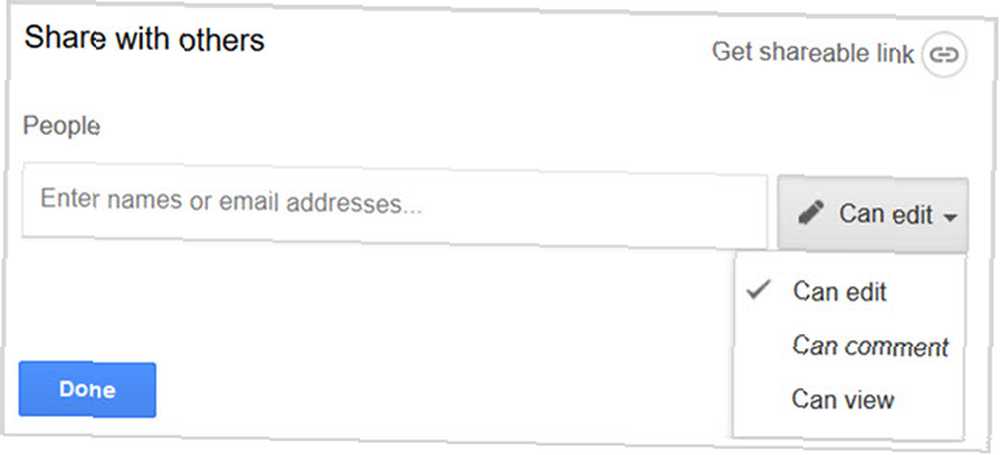
Yorumlar ile İşbirliği Yapmak
Dosyalarla, sınıf arkadaşlarınızın düzenleme veya görüntüleme yeteneğinin ötesinde ek bir paylaşım seçeneğiniz vardır. Belgelere yorum yapmalarına izin vermeyi seçebilirsiniz. Bu özellikle işbirliği için faydalıdır Çevrimiçi Açıklama ile Google Drive'da Nasıl Kolayca İşbirliği Yapabilir Çevrimiçi Açıklama ile Google Drive'da Kolayca Nasıl İşbirliği Yapabilirsiniz Google Drive ile entegre olan ve başkalarıyla belgenizle iletişim kurmayı kolaylaştıran özel açıklama web uygulamaları bulunmaktadır. Google Drive için en iyi açıklama araçlarına bakıyoruz. çünkü yorumlar doğrudan belgenin içinde yer alır, izlenebilir ve bildirimler içerebilir; tümünü seçerek Yorumlar Belge içinden düğmesini. Bu özellik sorunsuz ve organize bir işbirliği yöntemi sağlar.
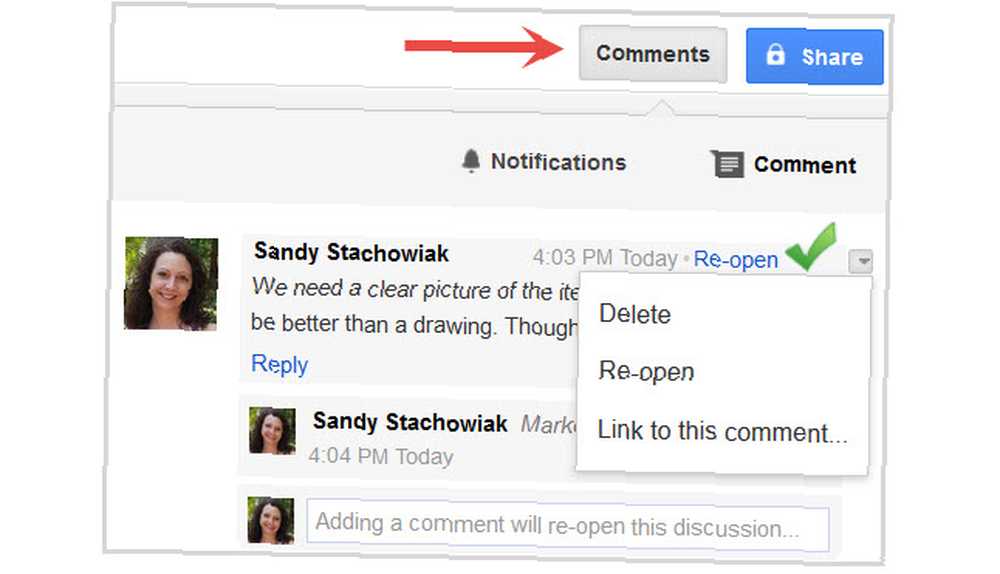
Ek İpuçları ve Püf Noktaları
Ayrıntıları Görüntüle Kenar Çubuğu
Bu kullanışlı araç, sürücünüzdeki öğelerle ilgili tüm ayrıntı ve etkinliklerle sizi döngüde tutar. Sadece tıklayın Detayları göster üst gezinme düğmesinden. En son etkinlikle birlikte değişiklik tarihi, bir dosyaysa konumu ve en son değiştiren kişi de dahil olmak üzere ayrıntıları hızla görebilirsiniz..
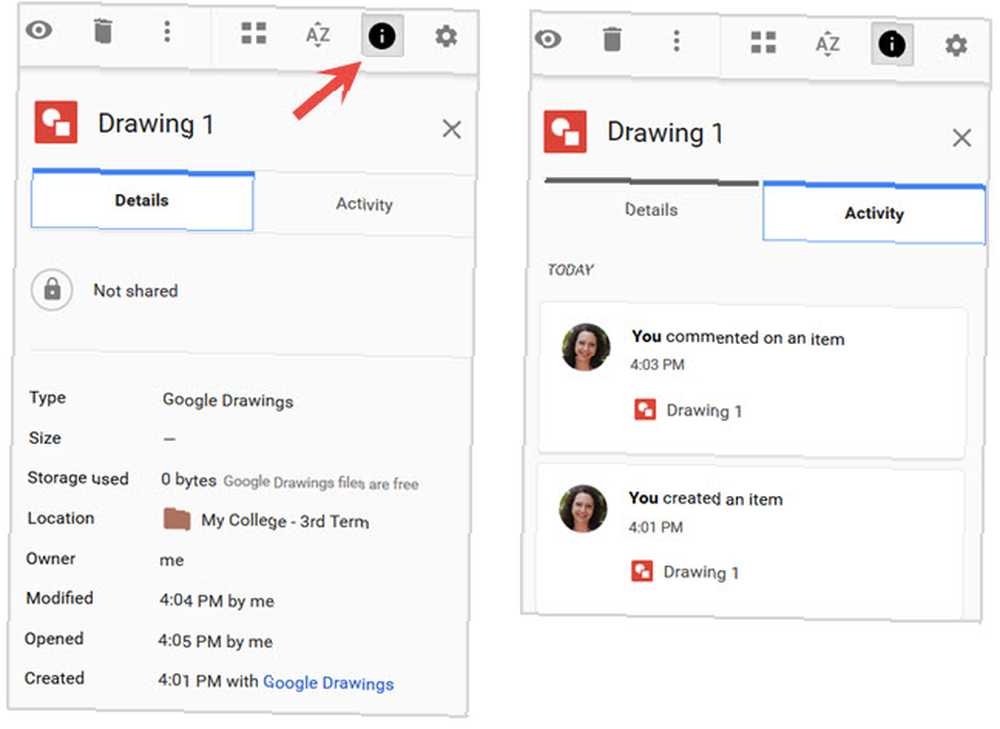
Klavye kısayolları
Sürücünüzde gezinmek, dosya oluşturmak ve diğer konumlara atlamak gibi işlemleri hızlı bir şekilde gerçekleştirmek için Google Drive birçok klavye kısayolu sunar. Bunlara tıklayarak erişebilirsiniz. Ayarlar üstteki gezinti düğmesinden Klavye kısayolları. Yardım Merkezinde bulunan tüm kısayolları görüntülemek için bir bağlantı da vardır. Bunları kullanmak sürücünüzü sıkıştırmanıza ve fareniz olmadan çeşitli işlemler yapmanıza yardımcı olabilir.
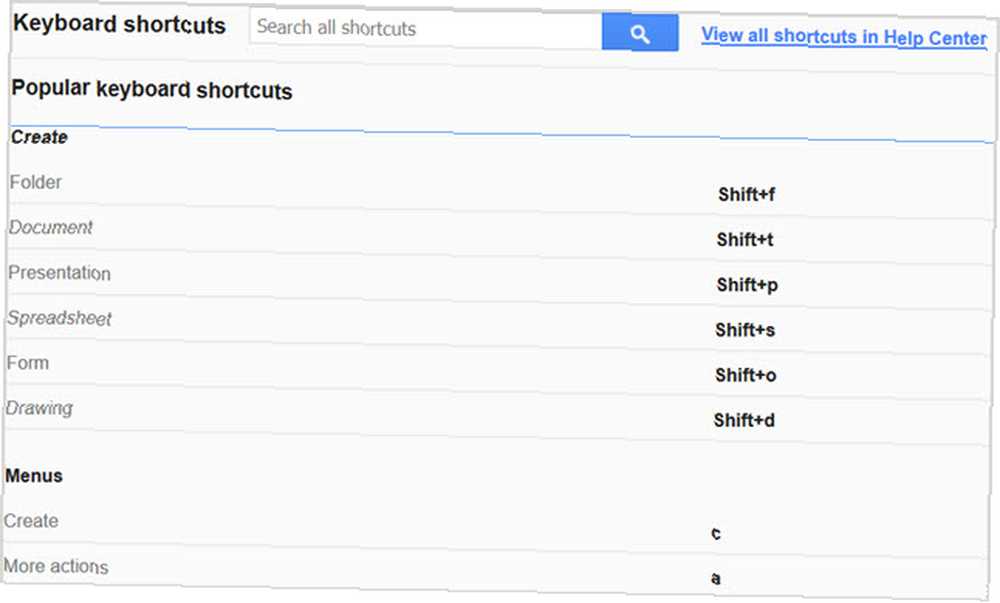
Mobil uygulamalar
Lise ya da kolej olsun, her zaman yoldasınız, bu yüzden mobil cihazınızda Google Drive'a sahip olmak son derece uygun. Klasörlere ve dosyalara erişin, öğelerdeki etkinliği görüntüleyin ve doğrudan uygulamadan başkalarıyla paylaşın. Hem Android hem de iOS'ta ücretsiz olarak kullanılabilir, bu yüzden dışarıdayken, dosyalarınız ve projeleriniz her zaman elinizin altındadır.
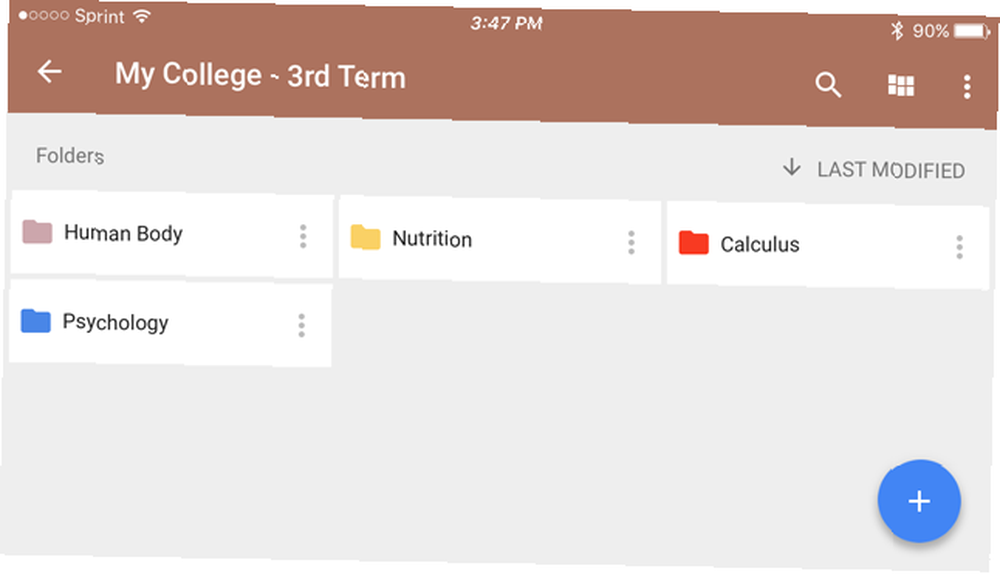
Tarayıcı Uzantıları
Çevrimiçi araştırma yaparken, kullanışlı tarayıcı uzantıları Google Drive için 15 Temel Chrome Uzantısı'na yardımcı olabilir. Google Drive için 15 Temel Chrome Uzantısı Google Drive'da muhtemelen bir sürü dosyanız var - ve bu uzantıları seveceksiniz. Drive alanınızı ve orada sakladığınız dosyaları daha iyi kullanmak için uygulamalar. sınıflarınız için öğeleri kaydedip görüntüleyebilirsiniz. Hem Firefox hem de Chrome için eklentileri vardır; bu dosyayı bulduğunuzda bu dosyayı veya resmi kolayca almanızı sağlar. Firefox için GDrive Paneli gibi [bazı daha uzun süre kullanılamaz] (aşağıda gösterilmiştir) gibi bazı uzantılar Google Drive’ın tamamını bir tıklamayla açacaktır.
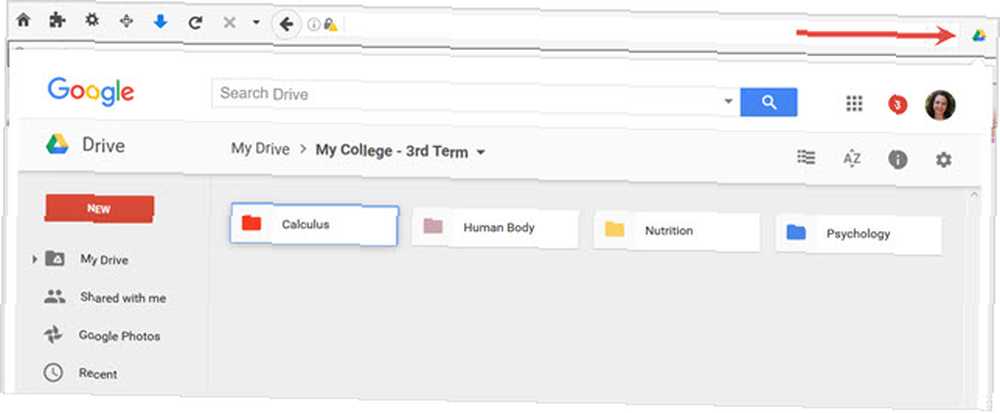
Masaüstü Uygulaması
Google Drive’ın masaüstünüzde olmasını tercih ediyorsanız, hem Mac’te hem de Windows’ta kullanılabilir. Web uygulaması, mobil cihazlar ve masaüstü uygulaması arasında senkronizasyon yaparak, önemli okul öğeleriniz hiçbir zaman bir tıklama veya dokunuştan uzakta değildir.
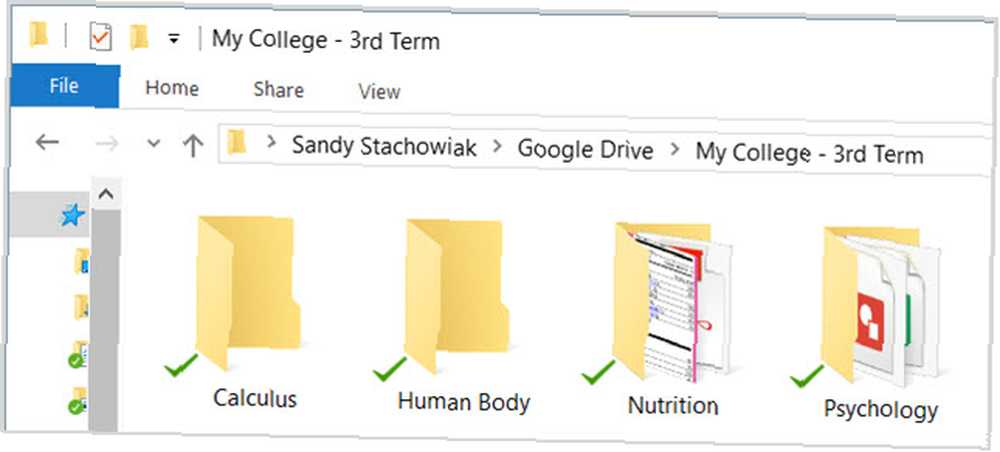
Arama Özelliği
Google Drive’daki bir klasör veya dosya için hiç kaybedilmediyseniz, üstteki arama kutusu yardımcı olabilir. Bir anahtar kelime girin ve isteğe bağlı olarak sürücünüzü aramak için bir tür seçin. 7 Her Şeyi Bulmanıza Yardımcı olacak Google Drive Arama İpuçları 7 Google Drive Arama Her Şeyi Bulmanıza Yardımcı Olacak İpuçları Google Drive bir karmaşa mı? Yardımımızla her şeyi daha kolay bulun. Google’ın arama operatörleri, resimlerdeki metin (OCR) veya içeriğe dayalı fotoğraflar dahil neredeyse her şeyi bulabilir; senin köpeğin. . Kayıp eşyalarınızı kısa sürede bulacaksınız.
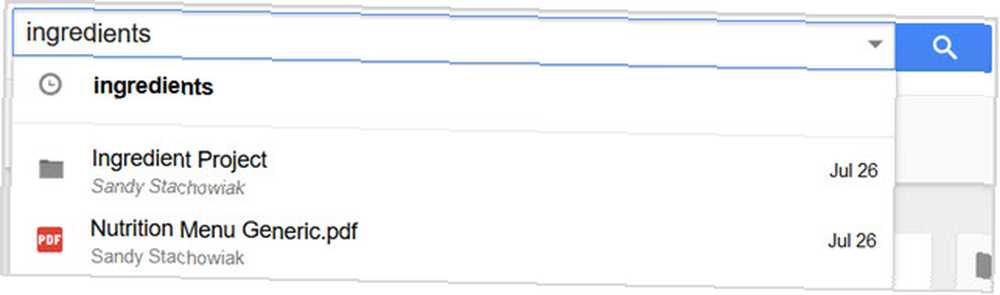
Bell'e Hazır Olun
Okul yılı boyunca düzenli kalmaya gelince, Google Drive gibi tam özellikli bir araç kullanarak stresin bir kısmını ortadan kaldırın. Google Drive'ınızı Nasıl Düzenleyeceksiniz Bir Profesyonel Gibi Nasıl Yapacaksınız Gelişmiş arama özellikleri. Dosyalarınızı sıralamanıza ve düzenlemenize yardımcı olabilirler ve ihtiyacınız olanı her zaman bulacaksınız! . Her yerden kolayca erişilebilir, dosya oluşturulmasına olanak sağlar, kullanışlı paylaşım ve ortak çalışma seçeneklerine sahiptir, cihazlar ve platformlar arasında senkronize edilir ve basit bir dosya yönetimi ve depolama sistemi sağlar. Ayrıca, belirli bir özelliği kaçırıyorsanız, Google Drive’a takılan bir araç vardır. Bu Araçlar ile Google Drive'ı Kesinlikle Harika Yapın Google Drive'ı Bu Araçlar ile Kesinlikle Harika Yapın Google Drive akıllı özelliklerle birlikte gelir. Ve üçüncü parti araçlarla potansiyelini büyük ölçüde genişletebilirsiniz. Google Drive’a takılan en iyi araçlardan bazılarını burada derledik. .
!











